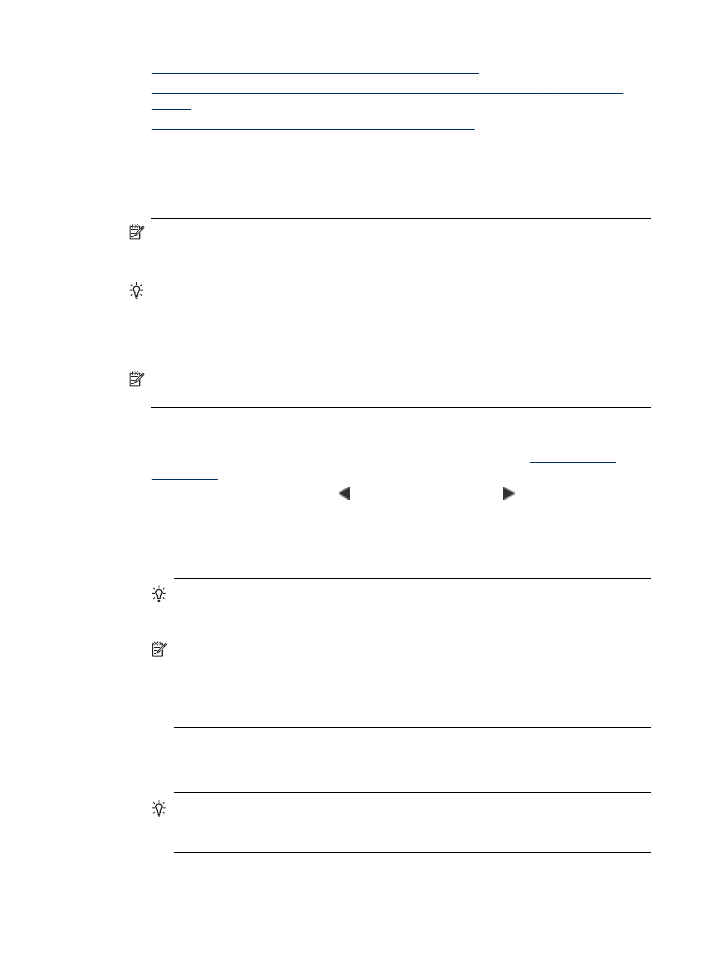
Изпращане на стандартен факс
Можете лесно да изпращате черно-бели факсове, съдържащи една или няколко
страници, с помощта на контролния панел на устройството.
Забележка Ако ви е нужно отпечатано потвърждение, че вашите факсове са
успешно изпратени, разрешете потвърждението за факс преди да изпратите
каквито и да е факсове.
Съвет Можете да изпращате факсове ръчно, от телефон, както и като
използвате контролирано набиране. Тези функции позволяват да
контролирате скоростта, с която набирате. Полезни са и когато искате да
използвате фонокарта за таксуване на повикването и е необходимо да
отговаряте на тоналните сигнали, докато набирате.
Забележка Бутоните Бързо набиране и Повторно набиране са налични
само при устройството HP Officejet J4660 All-in-One.
Изпращане ма стандартен факс от контролния панел на устройството
1. Поставете оригиналите. За допълнителна информация вж.
Поставяне на
оригинали
.
2. Натиснете стрелка за наляво или стрелка за надясно за избор на Fax
B&W (Черно-бял факс) или Fax Color (Цветен факс), след което натиснете OK.
3. Въведете съответния факс номер чрез клавиатурата, като натиснете Бързо
набиране или Повторно набиране за повторно набиране на последно
набрания номер (HP Officejet J4660).
Съвет За да добавите пауза в номера на факса, който въвеждате,
натиснете Повторно набиране или натиснете бутона * неколкократно,
докато на екрана се появи тире (-).
Забележка След като въведете номер, можете да изберете факс номер
от списъка за бързо набиране. Можете също да изберете номер от
списъка за бързо набиране, след което да въведете телефонен номер
след номера. Не можете да въвеждате факс номера, съдържащи повече
от 50 знака.
4. Натиснете Старт.
Ако устройството открие оригинал, поставен в автоматичното
подаващо устройство, то ще изпрати документа към въведения номер.
Съвет Ако получателят съобщи за проблеми с качеството на изпратения
факс, можете да опитате да смените разделителната способност или
контраста на факса.
Изпращане на факс
51